「LINE公式アカウントで営業時間の設定はどうするの?」
「設定した営業時間をどうやってお知らせするの?」
「営業時間外の対応で何かいい方法はないかな?」
このような悩みをお持ちではないでしょうか?
LINE公式アカウントを活用し始めたけど、営業時間の設定や共有方法がわからないという企業の担当者は多くいます。
そこで今回は、LINE公式アカウントにおける営業時間の設定方法から顧客に共有する方法まで詳しく解説します。
記事の後半では、営業時間を設定するメリットについてもご紹介していますので、ぜひ参考にしてください。
LINE公式アカウントの営業時間の設定方法
営業時間は、LINE公式アカウントの管理画面より、簡単に設定することができます。
まず、LINE公式アカウントの管理画面(LINE Official Acount Manager)にログインしましょう。
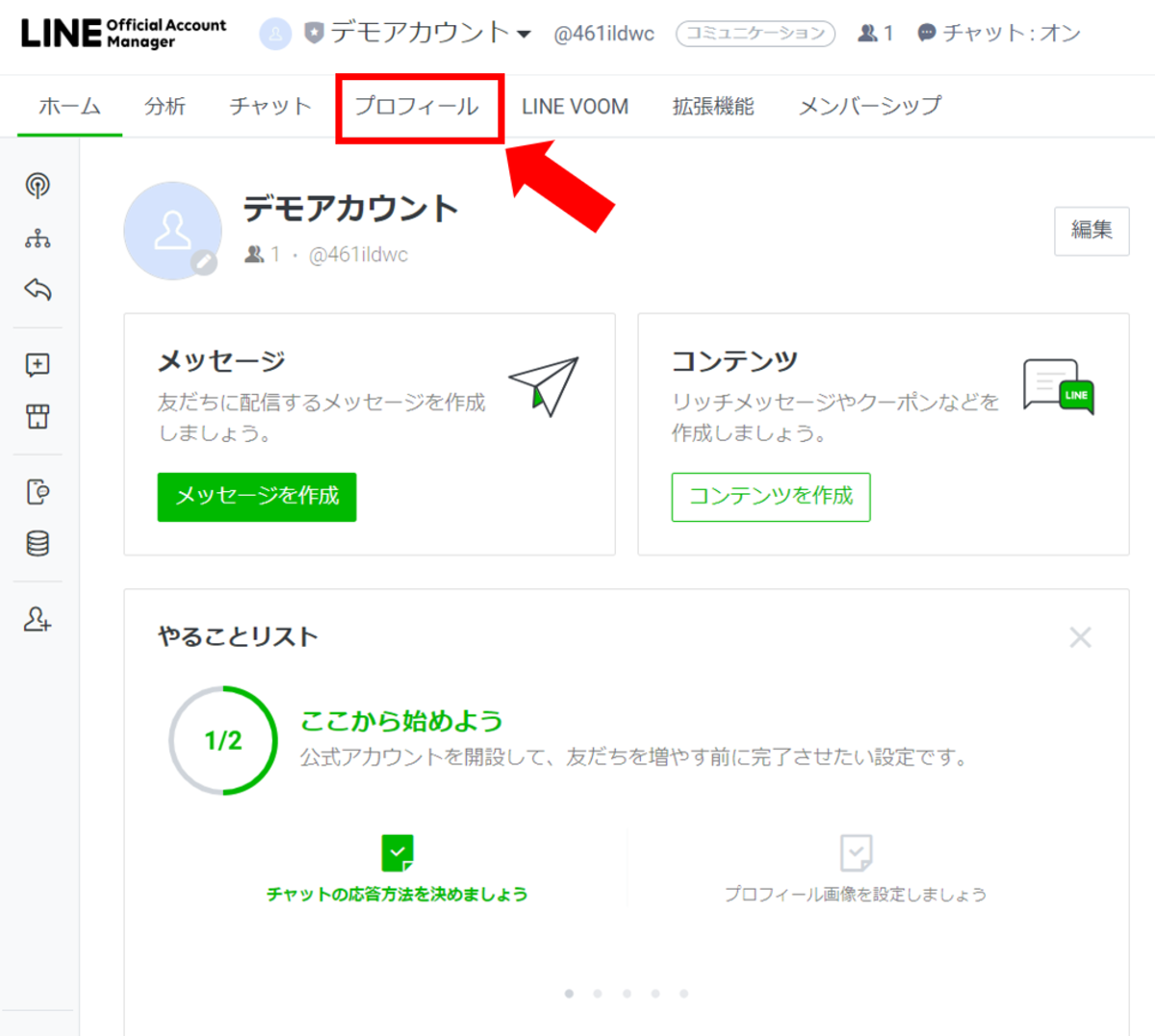
ログインできたら上部メニュー「プロフィール」をクリックして画面を切り替えます。
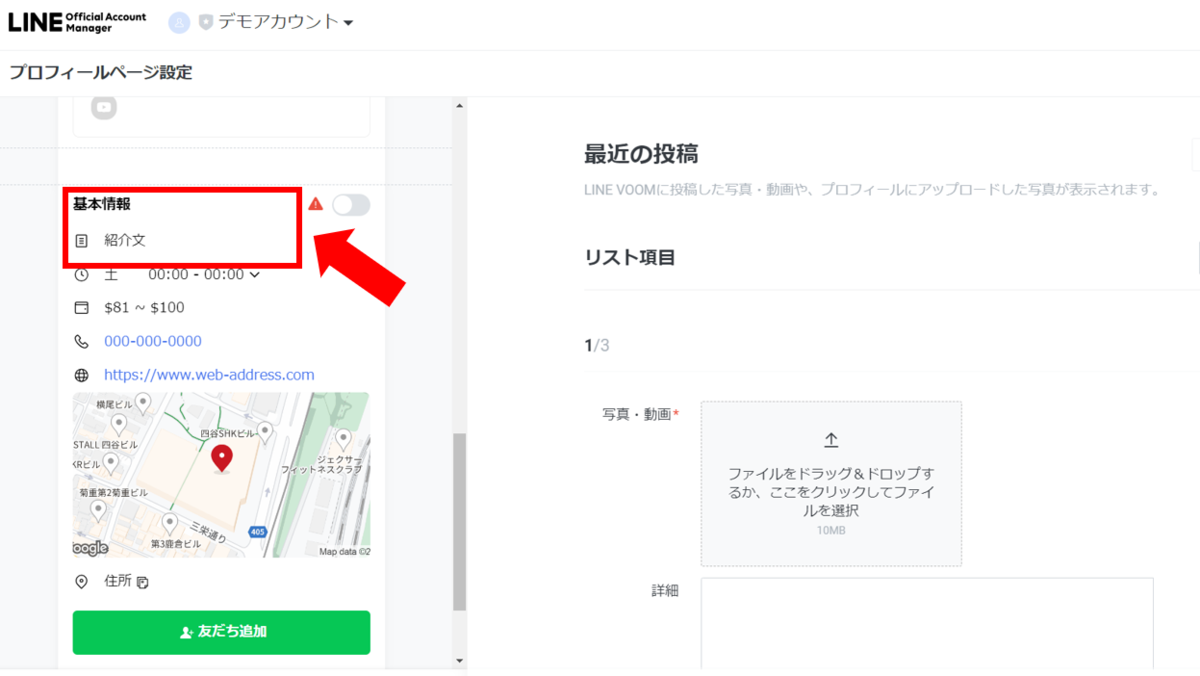
画面を切り替えたら、左側の最下部にある「基本情報」をクリックしましょう。
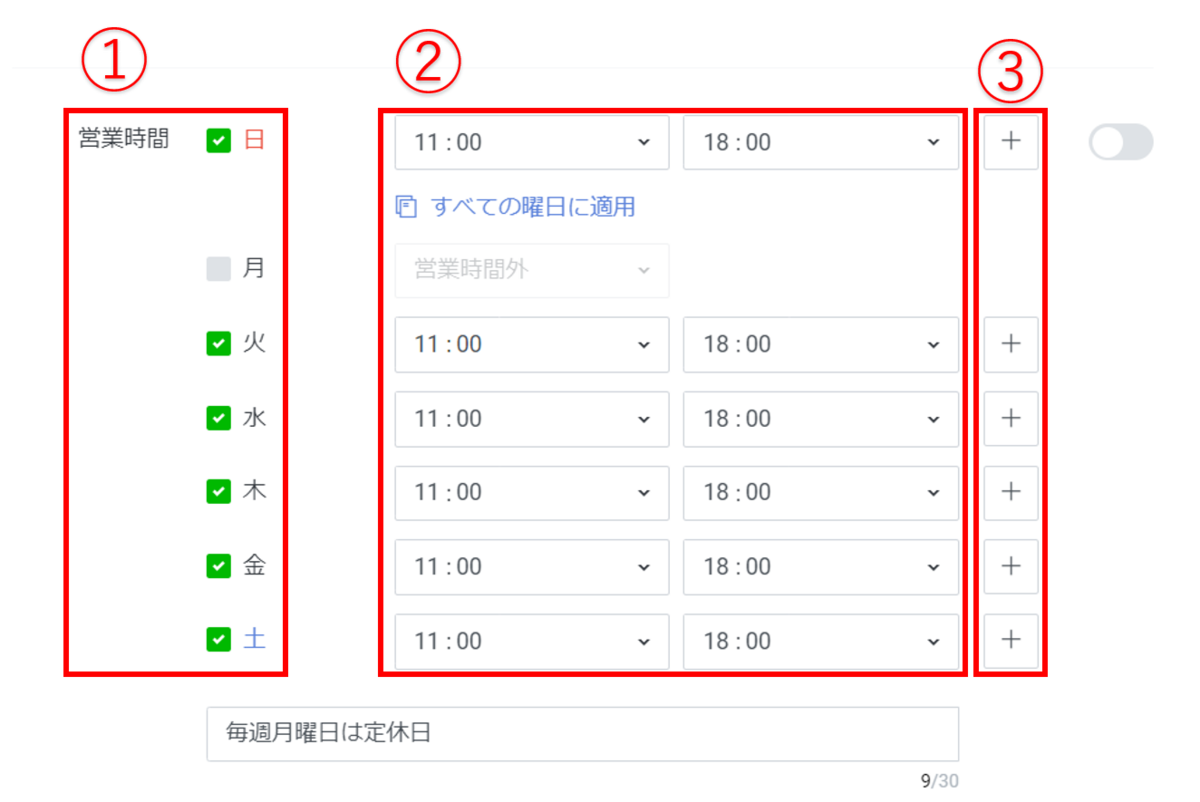
対象となる営業曜日のチェックボックスをオンにし、時間入力用のボックスに営業時間を記載します。
また、1日の中で”午前”と”午後”のように営業時間を分けて表示したい場合、例えば「10時~13時」「15時~19時」のように分けたい場合は、赤枠③の”+”をクリックして入力スペースを追加しましょう。
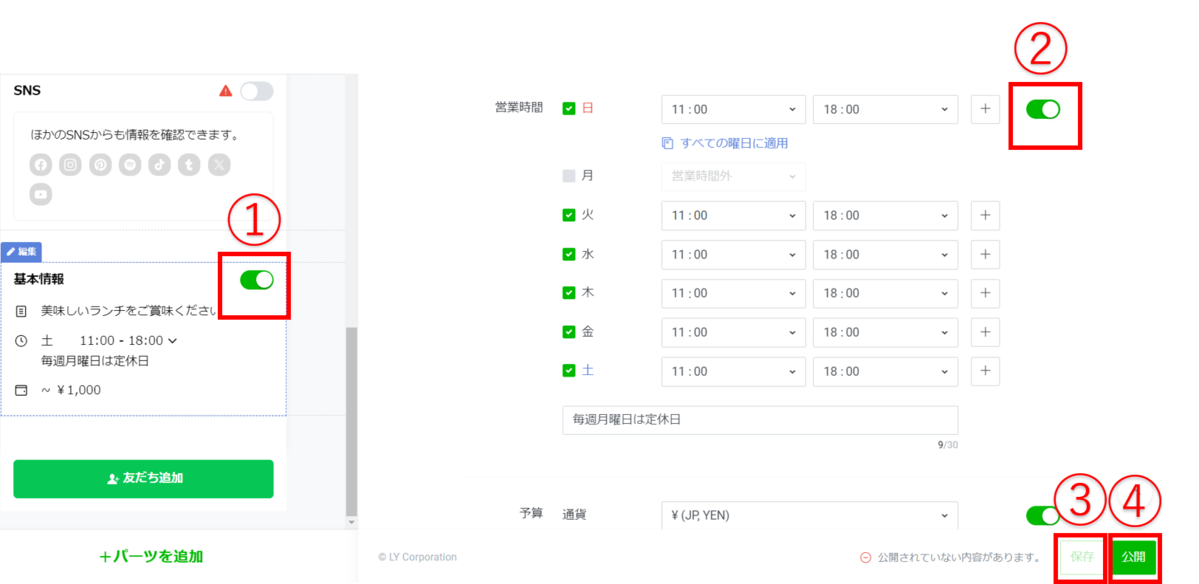
そして、営業時間の入力をした後に赤枠①と②をオンにします。
最後に「保存」を押し、「公開」をクリックをしてください。
上記の手順で営業時間の設定は完了です。
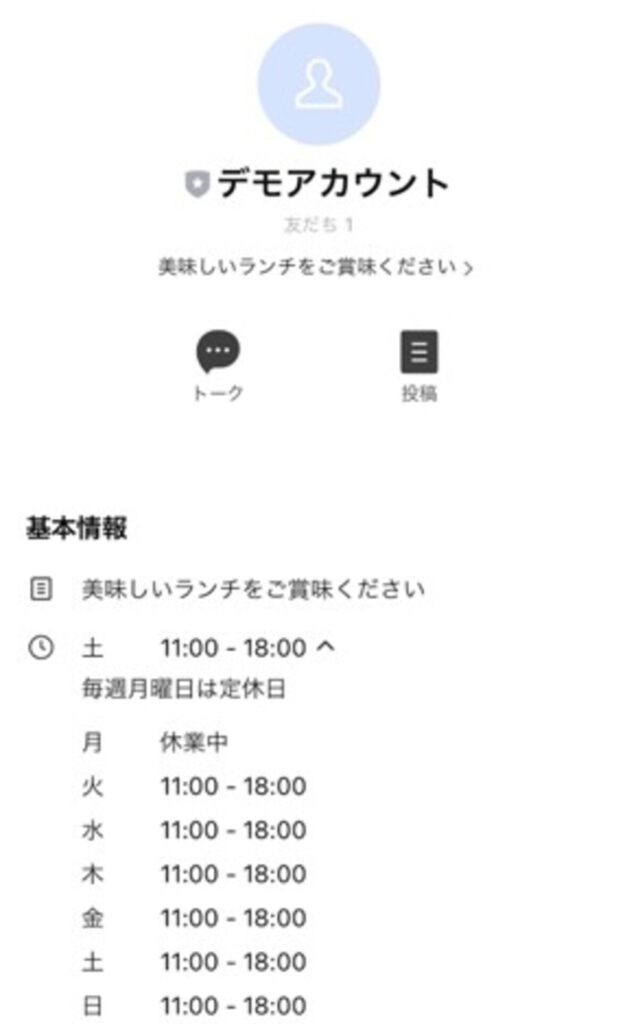
最後に正しく営業時間が反映されているか確認をしましょう。
LINE公式アカウントの営業時間の共有方法
LINE公式アカウントで営業時間の設定をしておけば、その内容を顧客へ共有することができます。
営業時間の共有方法は、主に以下の3点です。
- プロフィール欄
- 応答メッセージ
- ステータスバー
なお、プロフィール欄の共有方法は前述した通りです。
ここでは応答メッセージとステータスバーについて解説します。
応答メッセージ
応答メッセージとは、LINE公式アカウントの友だちからメッセージを受信した際に、自動で返信してくれる機能です。
特定のキーワードに対してメッセージを設定しておき、顧客がそのキーワードを送った場合、事前に設定したメッセージで返信します。
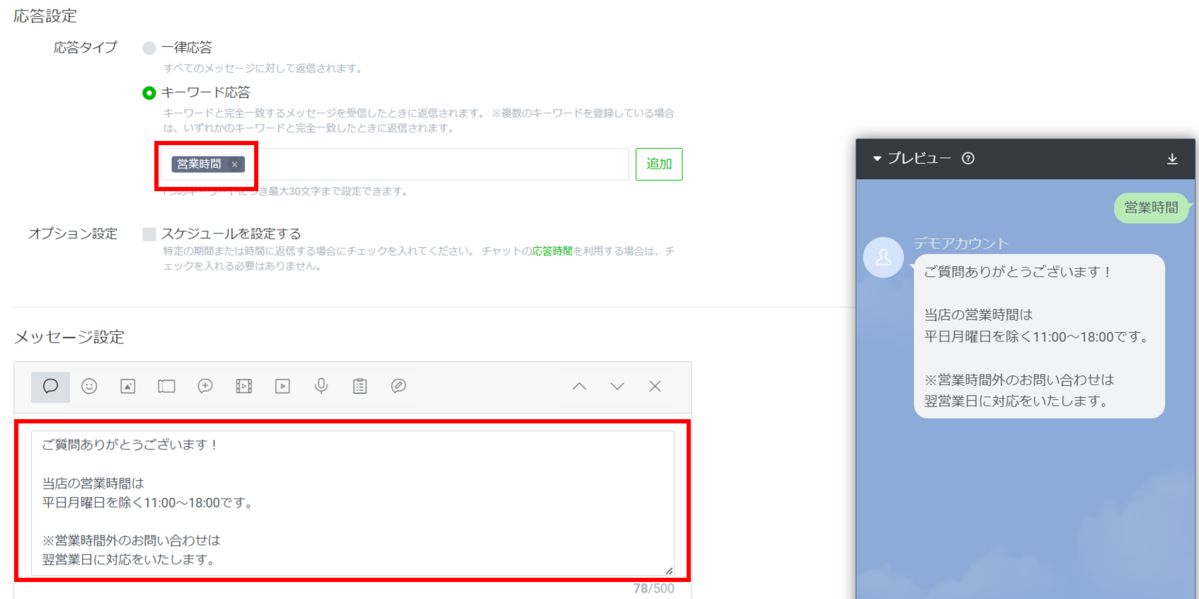
上記の画像は「営業時間」というキーワードが顧客から届いた場合に自動返信をした事例です。
「営業時間は、平日月曜日を除く11:00〜18:00」といったメッセージを自動で返信することが可能です。
ただし、1つ注意点があります。
それは、設定したキーワードと完全に一致したメッセージ以外が届いた場合、キーワード応答のメッセージを返すことができないという点です。
例えば、「営業時間」というキーワードを設定している際、「営業時間は?」というメッセージが来ても、キーワード応答を返すことができません。
その際は一律応答で設定されているメッセージが返信されます。
(一律応答に何も設定されていなければ返信はありません)
一律応答とは、友だちからのメッセージが、キーワードに合致しない場合、一律で送信されるメッセージのことです。
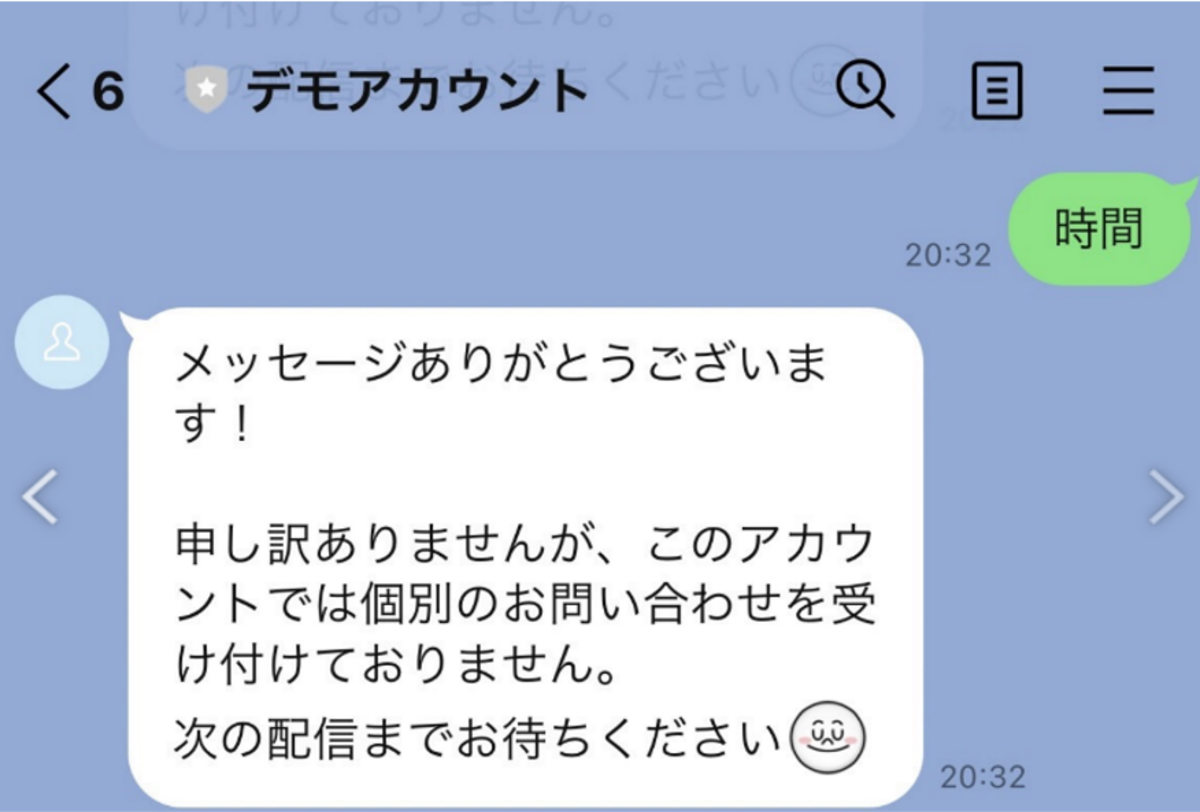
そのため、一律応答メッセージは以下のように設定しておくと良いでしょう。
「メッセージありがとうございます!
当店の営業時間は11:00~18:00、休日は月曜日です。
お問い合わせいただいた内容は、営業時間内にご返信いたしますので、今しばらくお待ちください。」
ただ、一律応答よりは応答メッセージで返信する方が良いので、「時間」「何時」「いつ」など想定されるキーワードを複数用意しておくことをオススメします。
なお、下記の記事では応答メッセージの作成方法や設定方法について詳しく解説しています。
友だち数が増えてメッセージの返信に困っている方にもオススメです。

ステータスバー
ステータスバーとは、LINE公式アカウントのチャット画面の上部に応答状況を知らせる表示のことです。
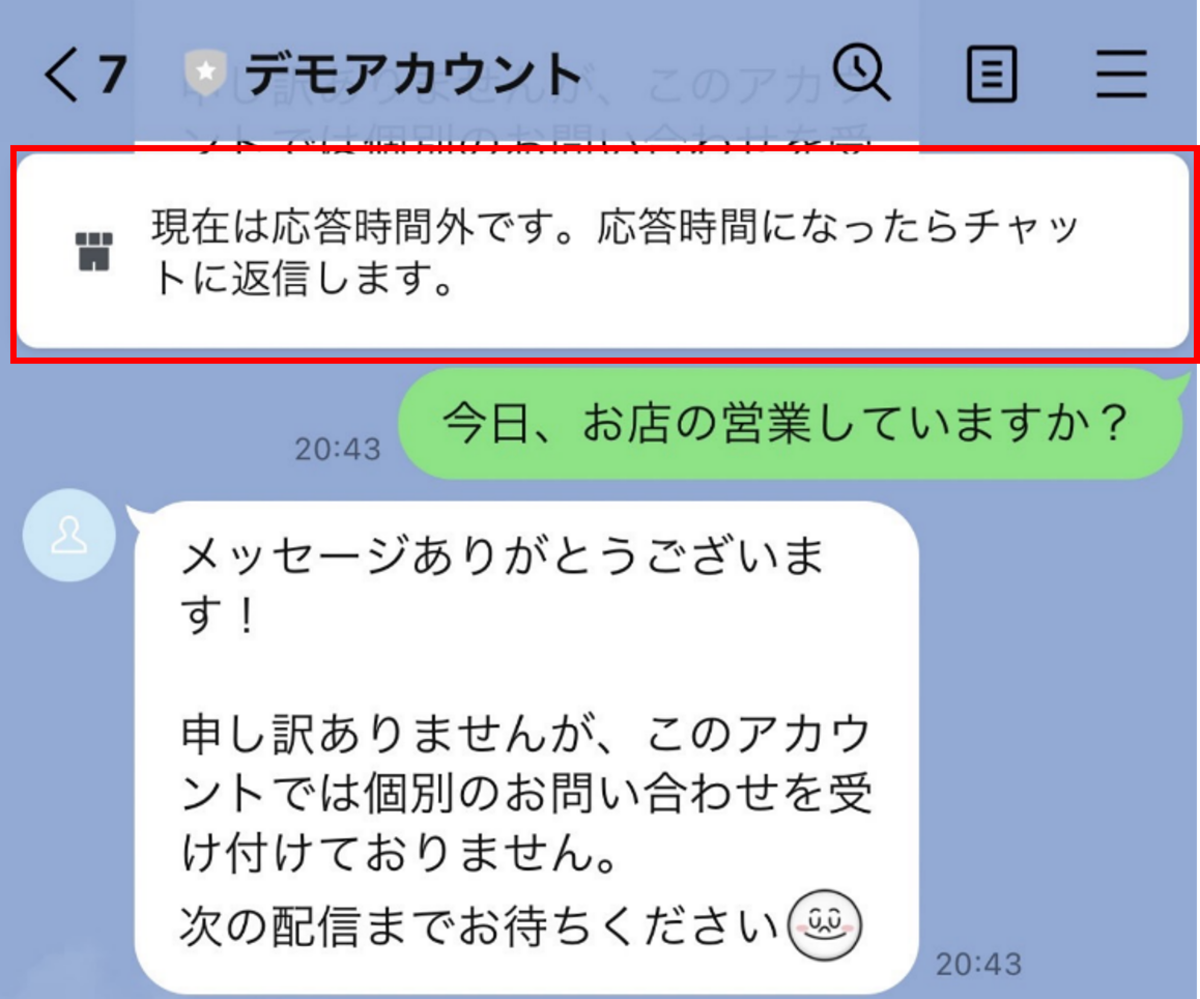
ステータスバーを活用し営業時間や時間外の表示をすることで、顧客がチャット画面を閲覧した時に「営業状況」を一目で確認することができます。
営業時間外で顧客からの問い合わせにすぐ返信することは難しいですよね。
このような場合に応答状況を伝えるメッセージを表示しておくと、相手のストレスを軽減できます。
なお、下記の記事ではステータスバーの設定方法について詳しく解説しています。
営業時間外で顧客の対応に悩んでいる方にもオススメです。

LINE公式アカウントの営業時間を設定するメリット
LINE公式アカウントの営業時間を設定するメリットは、主に以下の3つです。
- 問い合わせ対応の手間がはぶける
- 顧客側もいつ営業しているのか分かりやすい
- 手動返信と自動返信を使い分けられる
順番に解説します。
問い合わせ対応の手間がはぶける
営業中は、忙しくて細かな対応ができないことも多いはず。
そんな時にあらかじめ営業時間の設定をしておけば「営業は何時までですか?」という重複しやすい問い合わせを減らせます。
このように問い合わせ数が減ることで、人件費を抑えることができるのです。
顧客側もいつ営業しているのか分かりやすい
飲食店を探している時、「営業中かどうか」を電話で確認するのは手間だと感じませんか?
そのような場合、事前に営業時間を設定しておけば、ユーザーは「今、営業していますか?」という質問をする必要はありません。
営業時間を共有しておけば、問い合わせ数も顧客のストレスも減らせます。
手動返信と自動返信を使い分けられる
営業時間を設定することで、返信方法を手動と自動で使いわけることができます。
例えば、
- 営業時間内は手動で細かな対応をする
- 営業時間外は自動応答にして簡単な質問のみに返答する
よう設定しておけば、顧客を待たせる時間やストレスを減らすことが可能です。
なお、下記の記事では、LINE公式アカウントの活用事例について詳しく解説しています。
もっと効果的な活用方法を知りたい方にオススメです。

まとめ|LINE公式アカウントで営業時間を設定してコスト削減へ
本記事ではLINE公式アカウントで営業時間を設定する方法について解説しました。
LINE公式アカウントでは、簡単に営業時間を設定し、顧客へ営業時間を共有することが可能です。
同じ問い合わせに対し何度も対応する手間をはぶけるので、コスト削減に繋げることができます。ぜひこの記事を参考にして自社のLINE公式アカウント運用に役立ててください。
また、LINE公式アカウントをより便利に利用するなら無料で使えるLINE拡張ツール「L Message(エルメ)」がオススメです。
無料のフリープランでも無期限で豊富な機能を使用できます。
ぜひ、下記リンクから登録してみてください。
-
- 運用の参考になる【優良アカウント100選 】
- 自動的に集まる【 “ズルい”集客法 】
- これは断れない!さらっと受注できてしまう顧客獲得法







